カテゴリ 特集・連載
青い「Mizuho Suica」をチャージしても残高が正しく更新・表示されない時の対処法
2018/08/03 18:59

先日開始されたみずほ銀行口座からチャージできる新しいApple Pay内のSuica「Mizuho Suica」ですが、チャージしても残高が更新されないという悲劇に見舞われたので、その際の対処方を記したいと思います。
チャージしても0円
まず、サービスが開始されたのですぐにアプリをダウンロードし、私はみずほ銀行の口座も持っていたのでそのまま連携。Apple Pay内に「Mizuho Suica」を作ってチャージしてみました。
しかしそこで起きたのが”チャージが反映されない”という現象。
ちゃんとチャージしたはずなのに、残高が更新されません。「みずほWallet」アプリだけでなく、iPhone標準の「ウォレット」アプリも見に行ってみましたが同様。
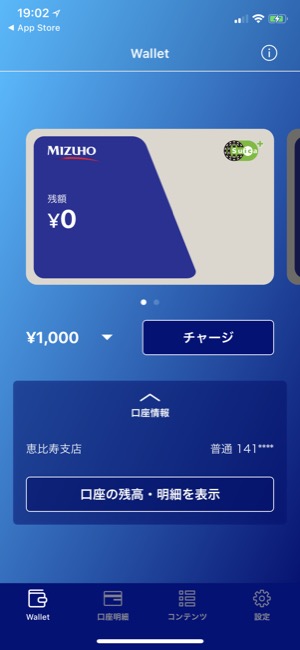
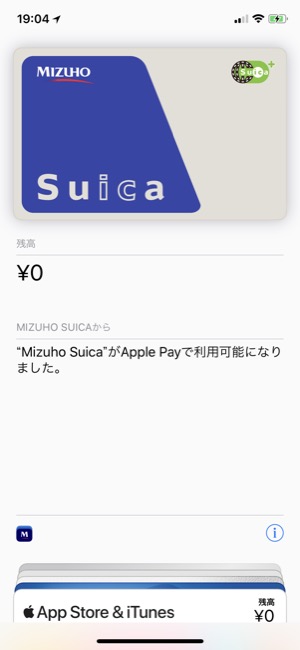
悲しいのがみずほWalletアプリでは銀行口座の残高や取引履歴も確認できるのですが、ここではちゃんとチャージに使ったことになってるんですね。口座残高もしっかり引かれてる。
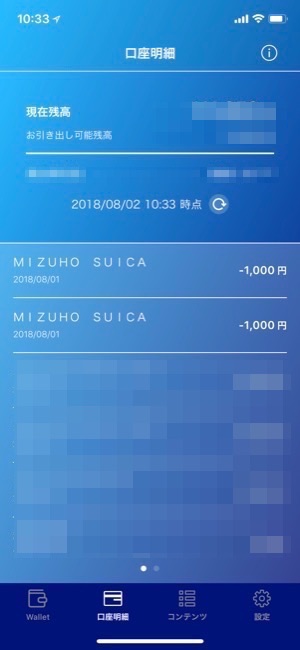
なのにチャージしたSuica側に反映されない。俺の2,000円(初回1,000円+再検証1,000円)はインターネットの狭間に吸い込まれてしまったのでは…と絶望するばかりでした。
対処法は従来のSuicaと一緒
実はこの残高の表示不具合、今までの普通のSuicaでも起こることがあり、以前にその対処法をご紹介しています。
今回も基本的にそれと同じで対処ができました。
■対処①ヘルプモードにする。
ヘルプモードは「みずほWallet」の方でなくiPhone標準の「ウォレット」アプリから行います。該当のSuicaを表示され、右下の「i」ボタンをタップ。続けて「ヘルプモードをオンにする」をタップ。
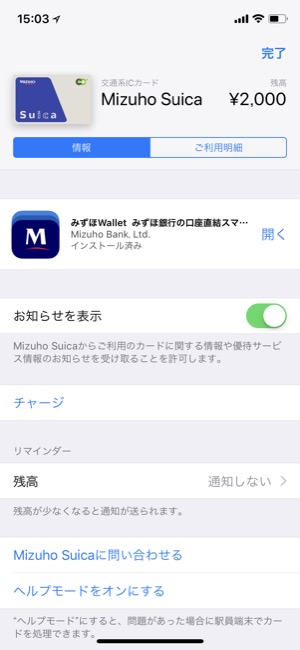
Face ID/Touch IDで認証が入り通ればヘルプモードになります。
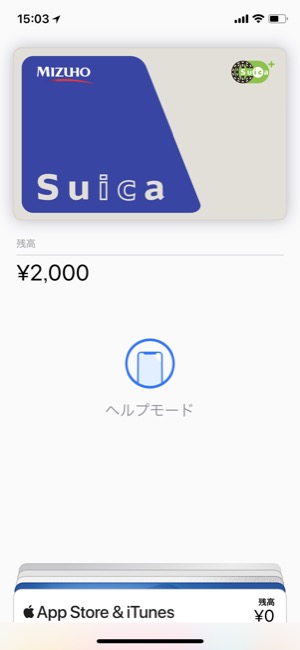
※この画像は対処後に撮り直したため残高が正常になってしまっています。
これで完了。ヘルプモードに入るだけで一旦残高の読み込みにリセットがかかるような状態になるので、ヘルプモードになったら普通にウォレットアプリを終了させてOK。
再度立ち上げて残高の読み込みができているか確認します。
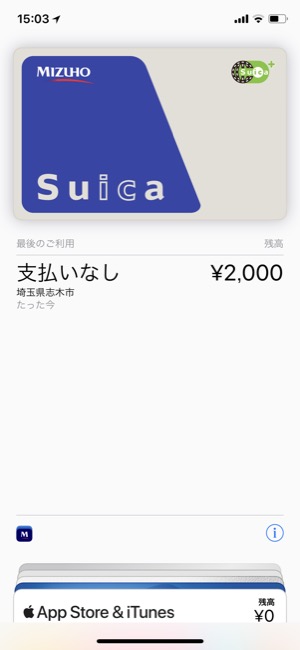
今回はこれで対処できました。「みずほWallet」「ウォレット」アプリともに残高が入っています。良かった。
■②「みずほWallet」アプリを削除する。
すでに上記のやりかたで対処できてしまったので、今回はこちらのやり方は試していませんが、以前Suicaアプリではヘルプモードで対処できなかった場合に有効だったため紹介します。
内容としてはシンプルに「みずほWallet」アプリをiPhoneあら削除して再インストールするだけ。
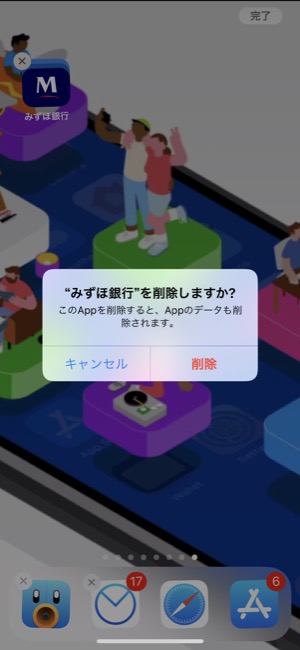
この場合以前のSuicaアプリでは表示不具合が治るタイミングとしては、再インストールをしてから、一度改札を通ったタイミングで通知が動きだし、止まっていた残高表示も急に動き出しました。なので残高0だとちょっと確認するのが怖いのが難点です。
また「みずほWallet」は銀行口座との連携が必要であり、一度アプリを削除すると口座の情報を登録し直しなのでそこもちょっと面倒です。
「みずほWallet」を入れてSuicaを発行していきなりこの不具合に遭遇したので、他にもなっている方が結構いるのではないかと思います。もし残念ながら発現してしまったらこれらの方法を試してみてください。


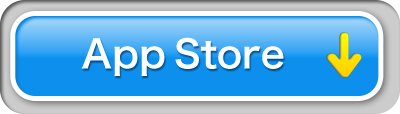
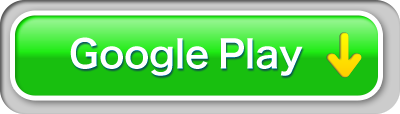



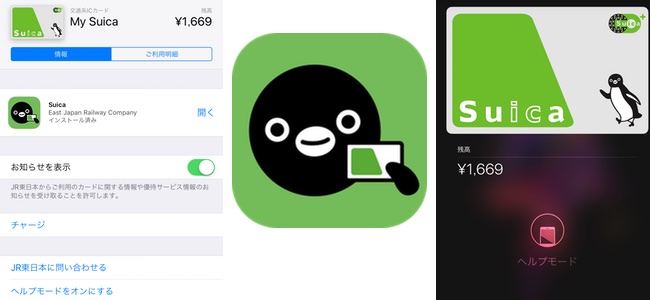













![【速報】ファミマが「おでん」を全面リニューアルして発売開始したらしい![PR]](http://i.meet-i.com/wp-content/uploads/famimaoden_140.png)






![ファミリーマートに本格的な焼きとりが楽しめる「商店街」が登場!?[PR]](http://i.meet-i.com/wp-content/uploads/famiyoko_140.jpg)
